Som ett team som har utvecklat WordPress-webbplatser i över ett decennium har vi lärt oss att det kan vara svårt att hitta och åtgärda prestandaproblem.
När vi först började felsöka långsamma WordPress-webbplatser tillbringade vi otaliga timmar med att försöka lista ut vad som orsakade problemen. Det var då vi upptäckte Query Monitor – ett verktyg som helt förändrade hur vi felsöker WordPress-webbplatser.
Om du kämpar med en långsam WordPress-webbplats eller vill förstå vad som händer under huven, behöver du ett pålitligt felsökningsverktyg.
Vi ser det som att få en röntgenbild som visar alla dolda saker som händer bakom kulisserna – databasfrågor, skript som laddar långsamt, plugins som kan ta resurser i anspråk, alla dessa potentiella flaskhalsar.
Vi har testat dussintals felsökningsplugins genom åren, och i den här guiden visar vi dig exakt hur du lägger till Query Monitor på din WordPress-webbplats. Dessutom delar vi med oss av några praktiska tips om hur du använder det effektivt för att förbättra din webbplats prestanda.
Oavsett om du är utvecklare eller webbplatsägare kommer du att hitta det här verktyget otroligt användbart för att hålla din WordPress-webbplats igång smidigt.
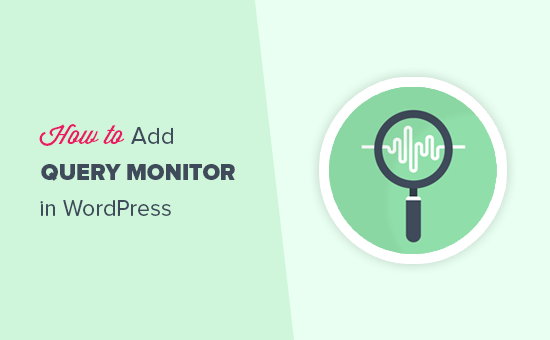
Vad är WordPress Query Monitor?
En WordPress Query Monitor är ett verktyg för debug som övervakar de requests som din WordPress website gör till servern.
Du kan sedan använda denna information för att troubleshoota WordPress issues eller hitta och fixa vanliga WordPress errors.
Några av de saker du kan slå upp är:
- Sökningar i Database som utlöses av en page i WordPress
- HTTP requests som görs av skript i dina themes eller tillägg
- Åtgärds-hooks och actions som utlöses på en page
- Språk, kontroller av användarens roll och template-filer som används för att visa sidan
- Ditt webbhotell gillar PHP- och MySQL-versioner, minneslimiter och mycket mer
Med detta sagt, låt oss ta en titt på hur du lägger till en sökningsmonitor på din WordPress webbplats.
Lägga till Query Monitor i WordPress
Det första du behöver göra är att installera och aktivera pluginet Query Monitor. För mer detaljer, se vår Step-by-Step guide om hur du installerar ett WordPress plugin.
Vid aktivering kommer plugin att add till query monitor menyn till din WordPress admin bar.
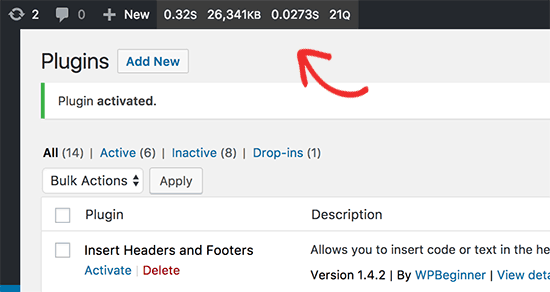
Om du för musen till sökningsmonitorn visas menyn, vilket allow you att snabbt hoppa till en parameter. You can also click on the query monitor stats to view all data.
View av data i WordPress Query Monitor
Först måste du se till att admin bar i WordPress är synlig när du viewar din website. Gå bara till sidan Användare ” Din profil och kontrollera boxen bredvid alternativet “Visa toolbar när du viewar site”.
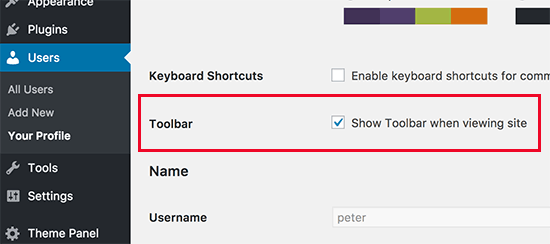
Glöm inte att klicka på knappen “Update profile” för att spara dina settings.
Därefter måste du besöka den page du vill kontrollera sökningarna för. När du är på den här sidan tar du helt enkelt musen till menyn för sökning i admin bar och klickar på den section du vill view.
Övervakning av SQL-sökningar
Pluginet Query Monitor aktiverar dig för att övervaka alla SQL-frågor, antalet sökningar per anropare och sökningar per komponent. Sektionen queries by component visar dig de sökningar som görs av tillägg, themes och core-filer.
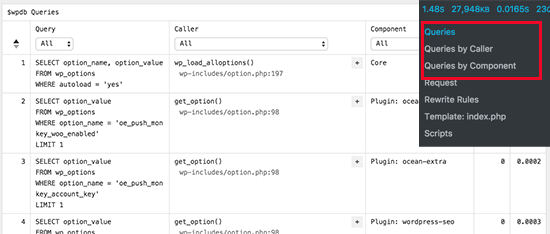
Regler och templates för omskrivning
Detta avsnitt av pluginet visar dig matchande omskrivningsregler och templates som används för att visa den aktuella page.
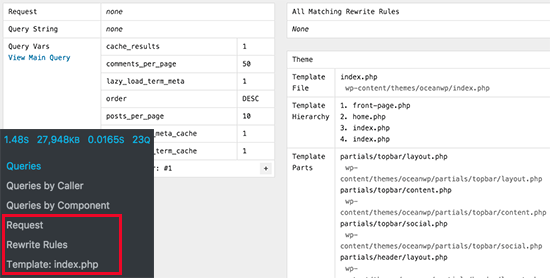
Skript och Styles
Scripts and Styles section visar dig de JavaScript och stylesheets som har laddats av your theme och tillägg.
Du ser också var dessa filer är hämtade, t.ex. i header eller footer.
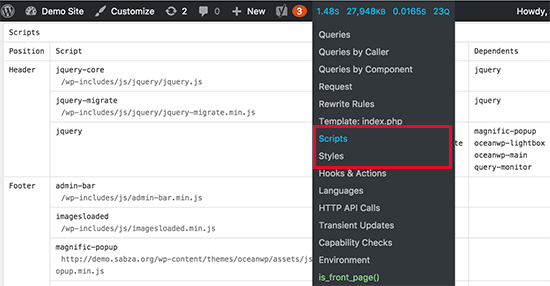
Åtgärds-hooks och Actions
I Hooks and Actions section visas de åtgärds-hooks som används och de actions som utlöses när den aktuella pages hämtar.
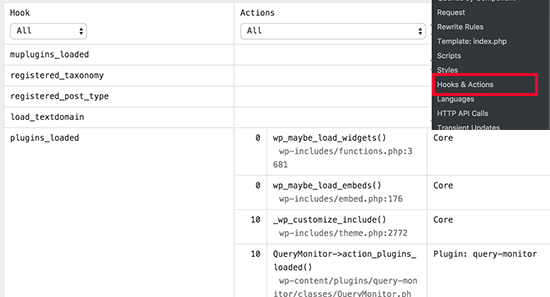
Languages Section
I detta section visas de språkfiler som den aktuella page har requestat och hämtat.
Om du runar en flerspråkig site på WordPress hjälper det dig att ta reda på vilka themes och tillägg som har språkfiler available.
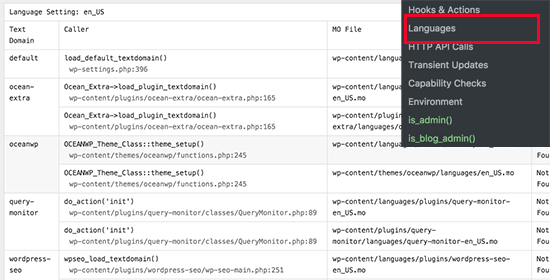
HTTP API-anrop
I detta section visas HTTP API-anrop som gjorts till API-bibliotek från tredje part.
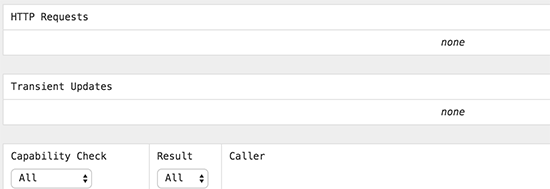
Transient Updates
Ett transient API tillåter utvecklare att lagra information i din WordPress database med en tid som löper ut. Detta section visar alla transienta updates som requestats under den aktuella page load.
Capability Checks Section
Avsnittet Capability Checks visar kontroller av användarens capability som körs av WordPress core, tillägg och themes medan den aktuella page hämtar.
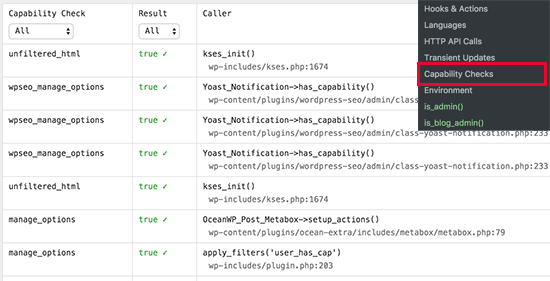
Environment Section
Det är här du kommer att få din WordPress webbhotell miljöinformation, gillar PHP-versionen, MySQL-versionen, MySQL Host, WordPress databas namn, och mer.
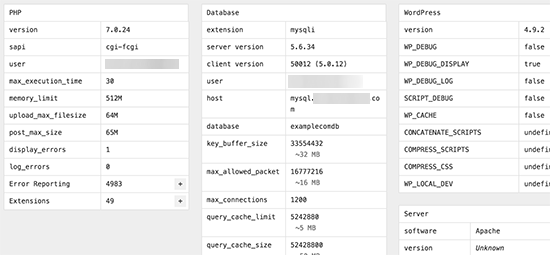
Villkorliga checks
Här visar pluginet villkor som var obligatoriska för att visa den aktuella page view.
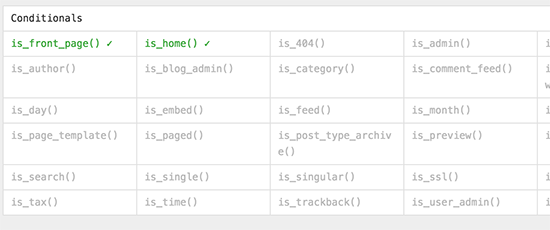
Vi hoppas att den här artikeln hjälpte dig att lägga till en query monitor till din WordPress-webbplats. Du kanske också vill se vår guide om hur du optimerar Core Web Vitals för WordPress och vårt expertval av de bästa caching-pluginsen för WordPress för att snabba upp din webbplats.
If you liked this article, then please subscribe to our YouTube Channel for WordPress video tutorials. You can also find us on Twitter and Facebook.





Luke Cavanagh
When you do not need to find slow queries on your site, deactivate Query Monitor, if left active it can decrease performance on the site and increase memory usage.